ここでは、アンドロイドスマホの動画をDVDに焼く方法をご紹介します。初心者でも僅か数ステップの簡単な操作でスマホ動画をDVDに焼くことができます。
前回iPhone動画をDVDに焼く方法をご紹介しました。「iPhone動画をDVDに焼く方法」をご参照ください。
逆にDVDをスマホに取り込み見る場合は、「DVDをスマホに取り込み見る方法」をご参照ください。
スマホの動画をDVDに焼く方法
まずはDVD作成をクリックしてDVD作成ソフトをダウンロードします。
ダウンロードするには先に購入する必要があります。購入した後、製品版のダウンロードリンクがメールで送信されます。インストール完了して起動させると、下の画面が表示されます。
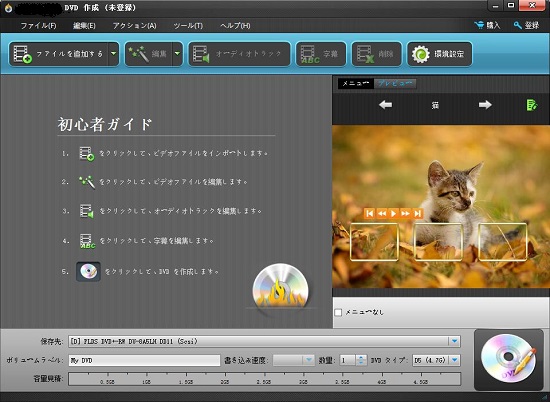
「ファイルを追加する」をクリックして先程AndroidスマートフォンからPCにコピーした動画ファイルを追加します。
*複数の動画ファイルを一つに結合したり、一つの動画からお気に入りのシーンだけを切り出したりして編集加えてからDVDに書き込むことができます。
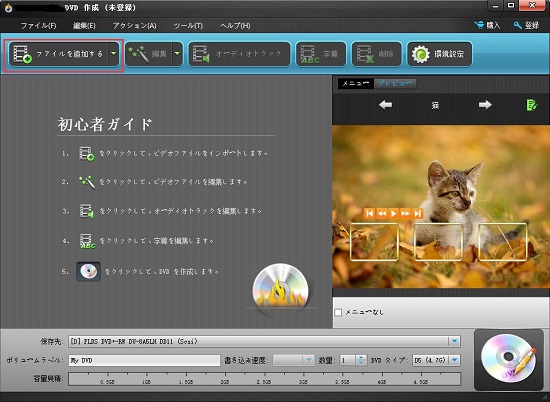
空のDVDディスクをパソコンのドライブに挿入します。右下の「作成」ボタンをクリックします。
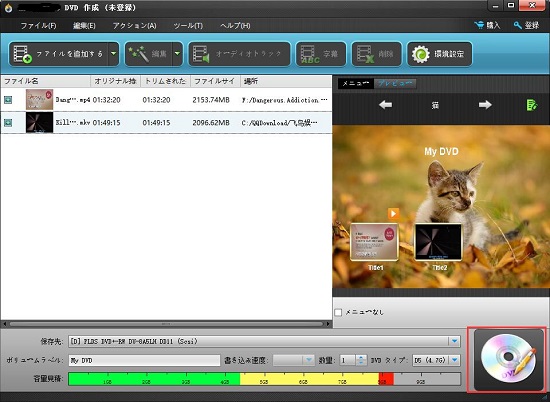
*DVDメニューつけたい場合は、右側のプレビューウィンドウの「メニューを編集する」ボタンをクリックしてDVDメニューを作成できます。
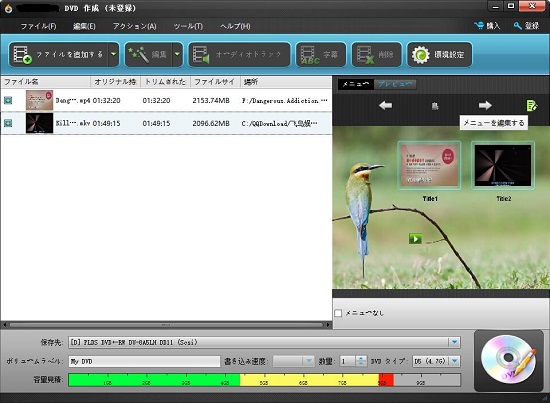
後は書き込み完了するまで待ちます。
作成完了したDVDをDVDプレイヤーで再生して楽しめることができます。
スマホの動画をDVDに焼くには、まずは撮影した動画をスマホからパソコンに移行する必要があります。次はスマホ動画をパソコンに移行する方法をご紹介します。
まずパソコンにスマートフォンをUSBケーブルを使用し接続します。
接続をしたあと、マイコンピュータを開きます。接続したスマートフォンが表示されるのでそれを開きます。
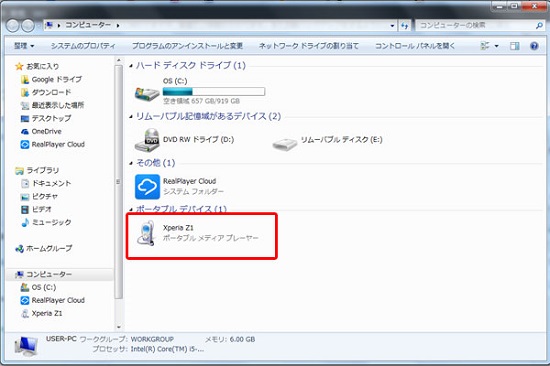
SDカードを使っている場合は、「SDカード」と「内部ストレージ」の2つが表示されます。撮影した動画をSDカードに保存した場合は、「SDカード」フォルダをダブルクリックして開きます。本体ストレージに保存される場合は、「内部ストレージ」のフォルダを開きます。
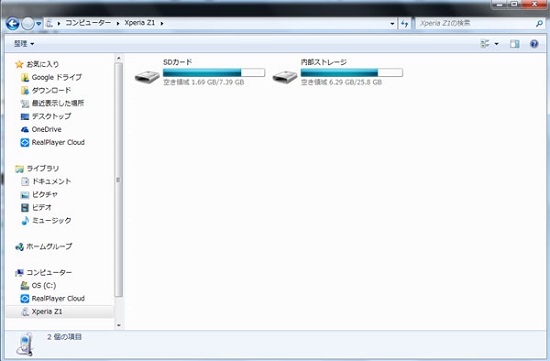
画像や動画が入っているフォルダは「DCIM」です。再度ダブルクリックしてフォルダを開きます。
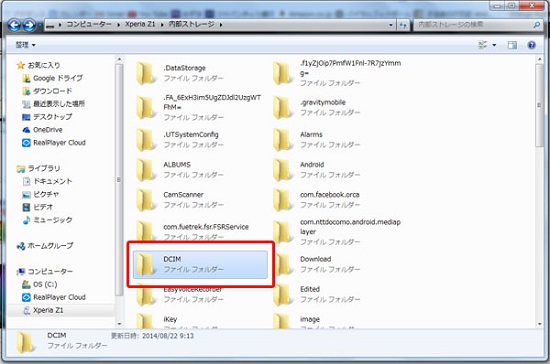
PC上に保存用のフォルダーを作ります。「DCIM」フォルダからDVDに焼きたい動画を選択して、直接ドラッグアンドドロップするか、右クリックしてコピーアンドペーストで移しましょう。
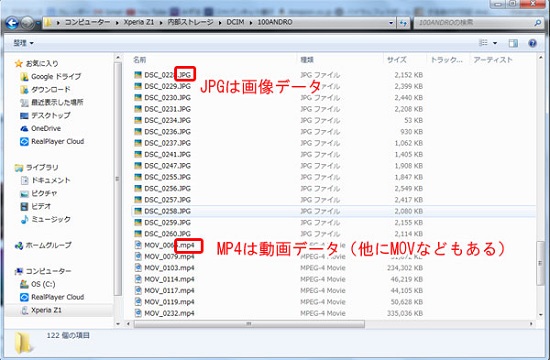
以上の手順で操作すれば、Androidスマホから動画をパソコンに取り込むことができます。動画を移した後、その動画をDVDに焼く工程に入ります。
以上の手順で操作すれば、Androidスマホの動画をDVDに焼くことができます。スマホで撮影した大事な思い出動画をDVDに焼いて保存したり、テレビで再生して見たりすることができます。
最終更新日:2024年6月6日